之前的文章《手把手教你给html文本添加有序列表与无序列表(代码详解)》中,给大家介绍了怎么使用html给文本添加有序列表与无序列表。下面本篇文章给大家介绍html网页中如何实现输入框效果,我们一起看怎么做。
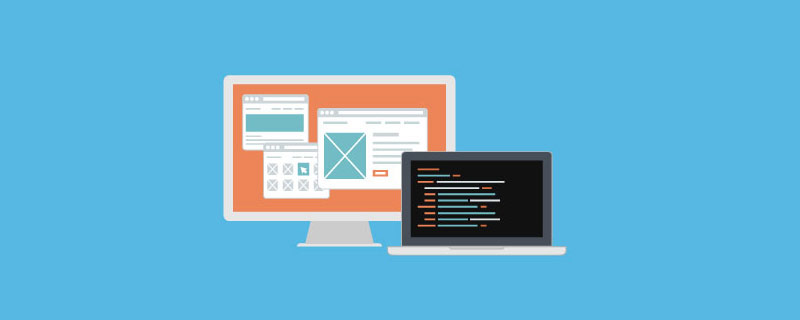
d5fd7aea971a85678ba271703566ebfd 标签指定:搜集用户信息并且输入字段很多种形式,比如:文本字段、复选框、单选按钮、等等。
添加输入框的方法
e3fa78cc65236f00d3b8a843b228aaa7这个type是告诉它是个什么类型,比如txt文本类型,就是这个默认的一个类型,给大家通过代码示例看看是什么样呢?
代码示例
<body> <input type="text"> </body>
代码效果
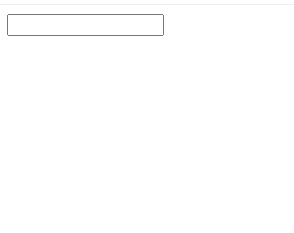
代码结束出来,相信大家这个都也挺眼熟的,这就是一个输入框,咱前面可以再加上一行字用e388a4556c0f65e1904146cc1a846bee来试一试。
代码示例
<body> <p>用户名:</p> <input type="text"> </body>
代码效果
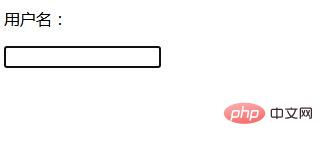
能看到用户名,但是用户名后边就会有什么,添加密码,我们为了这个稍微看的舒坦一点,用dc6dce4a544fdca2df29d5ac0ea9906b把它弄成一行。
代码示例
<body> <div> 用户名: <input type="text"> </div> </body>
代码效果
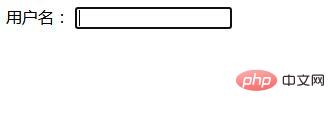
结束出来就差不多是这么一个状态然后这里边是不是还有密码
代码示例
<body> <div> 用户名: <input type="text"> </div> <div> 密码: <input type="text"> </div> </body>
代码效果
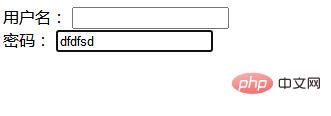
有一点不合适了,因为大家能看到这密码,正常来说密码是看不见。使用password实现密码效果。
代码示例
密码: <input type="password">
代码效果
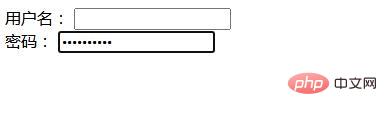
密码就是差不多这么一个状态,这个网页中比较常见的一种东西。接下来复选框怎么实现呢?可以使用checkbox来实现
代码示例
<div> 1选项 <input type="checkbox"> 2选项 <input type="checkbox"> 3选项 <input type="checkbox"> </div>
代码效果
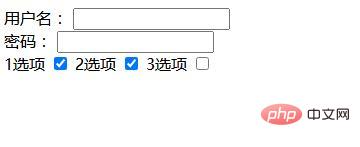
这是复选框,接下来咱们稍微说一下单选框,这个网上比较见常用的,它都是用咱们这个,input是可以做到,使用radio来实现单选框。
代码示例
单选: <input type="radio">
代码效果
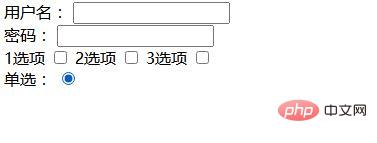
除了这个radio,color也是一个比较在的一个东西。
代码示例
<div> <input type="color"> </div>
代码效果
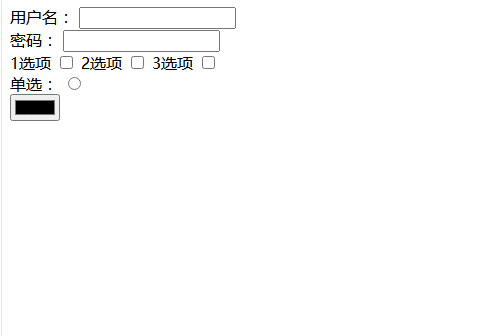
大家能看到就是这个东西,有点意思,它能直接改变颜色。
ok,完成!
推荐学习:Html视频教程
以上是html篇:网页中如何实现输入框效果(代码详解)的详细内容。更多信息请关注PHP中文网其他相关文章!
 HTML文档中的根标签是什么?Apr 29, 2025 am 12:10 AM
HTML文档中的根标签是什么?Apr 29, 2025 am 12:10 AMtheroottaginanhtmldocumentis.servesasthetop-levellementThateNcapsulatesAllotherContent,确保properdocumentstrumentstrumentsureandbrowserparserparsing。
 HTML标签和元素是同一件事吗?Apr 28, 2025 pm 05:44 PM
HTML标签和元素是同一件事吗?Apr 28, 2025 pm 05:44 PM文章解释说,HTML标签是用于定义元素的语法标记,而元素是完整的单位,包括标签和内容。他们一起工作以构建网页。查拉克计数:159
 &lt; head&gt;的意义是什么。 &&lt;身体&gt;在html中标记?Apr 28, 2025 pm 05:43 PM
&lt; head&gt;的意义是什么。 &&lt;身体&gt;在html中标记?Apr 28, 2025 pm 05:43 PM本文讨论了Lt; Head&gt; &&lt;身体&gt; HTML中的标签,它们对用户体验的影响以及SEO的影响。正确的结构增强了网站功能和搜索引擎优化。
 &lt; strong&gt;,lt; b&gt;有什么区别标签和lt; em&gt;,&lt; i&gt;标签?Apr 28, 2025 pm 05:42 PM
&lt; strong&gt;,lt; b&gt;有什么区别标签和lt; em&gt;,&lt; i&gt;标签?Apr 28, 2025 pm 05:42 PM本文讨论了HTML标签,和和关注其语义与表现用途及其对SEO和可访问性的影响之间的差异。
 请说明如何指示HTML中文档使用的字符集?Apr 28, 2025 pm 05:41 PM
请说明如何指示HTML中文档使用的字符集?Apr 28, 2025 pm 05:41 PM文章讨论了在HTML中指定字符,重点介绍了UTF-8。主要问题:确保正确显示文本,防止乱七八糟的字符,并增强SEO和可访问性。
 HTML中的各种格式标签是什么?Apr 28, 2025 pm 05:39 PM
HTML中的各种格式标签是什么?Apr 28, 2025 pm 05:39 PM本文讨论了用于构建和造型Web内容的各种HTML格式标签,强调了它们对文本外观的影响以及语义标签对可访问性和SEO的重要性。
 HTML元素的' ID”属性与'类”属性之间有什么区别?Apr 28, 2025 pm 05:39 PM
HTML元素的' ID”属性与'类”属性之间有什么区别?Apr 28, 2025 pm 05:39 PM本文讨论了HTML的“ ID”和“类”属性之间的差异,重点是它们的独特性,目的,CSS语法和特异性。它解释了它们的使用如何影响网页样式和功能,并为


热AI工具

Undresser.AI Undress
人工智能驱动的应用程序,用于创建逼真的裸体照片

AI Clothes Remover
用于从照片中去除衣服的在线人工智能工具。

Undress AI Tool
免费脱衣服图片

Clothoff.io
AI脱衣机

Video Face Swap
使用我们完全免费的人工智能换脸工具轻松在任何视频中换脸!

热门文章

热工具

EditPlus 中文破解版
体积小,语法高亮,不支持代码提示功能

SublimeText3汉化版
中文版,非常好用

WebStorm Mac版
好用的JavaScript开发工具

ZendStudio 13.5.1 Mac
功能强大的PHP集成开发环境

SublimeText3 Mac版
神级代码编辑软件(SublimeText3)







